Technik
Betriebsgeräusche
Die Elektronik des ASUS XG27UQ arbeitet geräuschlos und ist von außen nicht zu hören. Auch das externe Netzteil gibt keinen Laut von sich. Eine Veränderung der Helligkeit oder sonstige Einstellungen im OSD des Monitors hatten keinen Einfluss auf die Geräuschentwicklung.
Allerdings kann gerade die Geräuschentwicklung einer großen Serienstreuung unterliegen, weshalb diese Beurteilung nicht für alle Geräte einer Serie gleichermaßen zutreffen muss.
Stromverbrauch
| Hersteller | Gemessen | |
| Betrieb maximal | 90 W | 54,6 W |
| Stand-by/Ruhemodus | k. A. | 0,1 W |
| Soft-off | k. A. | 0,0 W |
| Nur Netzteil | k. A. | 0,0 W |
| 50 % | k. A. | 43,4 W |
| 140 cd/m² (13 % Helligkeit) | k. A. | 29,1 W |
| 0 % | k. A. | 24,3 W |
Die Werte im Datenblatt zum Stromverbrauch des ASUS XG27UQ beschränken sich lediglich auf eine einzige Angabe von 90 Watt. Gemessen wurde dieser Wert bei 200 cd/m² ohne Audio- und USB-Verbindung. Unsere Messungen ergeben jedoch ein ganz anderes Resultat – und nicht zum Nachteil des Monitors. Ganz im Gegenteil: Bei maximaler Helligkeit, was beim ASUS XG27UQ extrem helle 482 cd/m² sind, messen wir einen Stromverbrauch von 54,6 Watt und damit knapp die Hälfte von den genannten 90 Watt, noch dazu bei mehr als doppelt so hoher Leuchtdichte. Löblich ist auch der geringe Stromverbrauch im Ruhemodus von 0 bis 0,1 Watt. Wird der Monitor über die Power-Taste ausgeschaltet, wird gar kein Strom mehr verbraucht. Dafür verfügt der Proband über keinerlei zusätzliche Stromsparfunktionen. Die Energieeffizienz liegt bei befriedigenden 1 cd/W.
Anschlüsse
Beim ASUS XG27UQ befinden sich alle Anschlüsse auf der Gehäuserückseite und sind dort nach unten ausgerichtet. Insbesondere bei den Signaleingängen bietet der Bildschirm ein stattliches Repertoire. Zwar sind nur noch HDMI und DisplayPort vorhanden, dafür aber gleich zwei Anschlüsse von jeder Sorte. Zudem stehen ein USB-3.0-Hub mit zwei Schnittstellen sowie ein Kopfhörerausgang zur Verfügung.

Bedienung
Optisch schön gelöst, befinden sich die Bedientasten des ASUS XG27UQ auf der rechten Gehäuserückseite. Auf dem vorderen Gehäuserahmen ist deren Funktion lediglich durch kleine Piktogramme erklärt. Sehr komfortabel gestaltet sich die Bedienung des OSDs mittels Fünf-Wege-Joystick, die sich an oberster Position befindet. Damit kann im OSD navigiert und Einstellungen vorgenommen werden. Auch zum Speichern wird keine zusätzliche Taste benötigt. Dennoch besitzt der Proband noch vier weitere Tasten. Durch Betätigung der zweiten von oben wird die Funktion aller Tasten am Bildschirm angezeigt. Damit lässt sich außerdem jedes Menü schließen. Die nachfolgenden zwei Tasten erlauben den Direktzugriff auf zwei individuell einstellbare Funktionen. An unterster Position befindet sich noch die Power-Taste.
Da eigentlich alles sehr komfortabel mit dem Fünf-Wege-Joystick erledigt werden kann, sind die zusätzlichen Bedientasten eigentlich nur ein nettes Beiwerk und nicht wirklich notwendig. Nicht ganz so komfortabel ist allerdings die Position der Tasten gewählt, wenn rechts neben dem ASUS XG27UQ ein zweiter Bildschirm steht, was bei einem Mehrschirmsystem durchaus sein kann. Aber wie wir bereits im Kapitel „Optik und Mechanik“ gemutmaßt haben, scheint sich der Proband als Einzelkämpfer zu sehen.
Beim ASUS XG27UQ befindet sich die Power-LED an der Gehäuseunterseite unterhalb der Bedientasten. Die längliche Power-LED ist etwas nach hinten versetzt und daher von vorn fast nicht zu sehen. Zudem fällt die Beleuchtung sehr dezent aus und ist auch in einem völlig dunklen Raum nicht störend. Trotzdem kann die Power-LED im OSD des Monitors deaktiviert werden. Diese Einstellung wird auch für den Ruhemodus übernommen, und so bleibt die Power-LED auch darin unbeleuchtet. Ist die Power-LED aktiviert, leuchtet sie im Betriebszustand blau und wechselt im Ruhemodus auf Orange.
OSD
Übersichtlich und funktional, aber auch mit ein wenig optischer Aufbereitung präsentiert sich das OSD des ASUS XG27UQ. Die Einstellungsfunktionen sind in sieben Kategorien gegliedert. In der oberen rechten Ecke des OSDs werden die wichtigsten Einstellungen permanent angezeigt: Signaleingang, Auflösung, Bildwiederholfrequenz, Bildmodus, Aura-Beleuchtung, HDR und die Monitormodellbezeichnung.
Die Einstellungsmöglichkeiten sind ausgesprochen umfangreich. Speziell für Gamer werden umfassende Funktionen geboten, aber auch für den ambitionierten Hobbygrafiker steht eine Vielzahl an Farbeinstellungen zur Verfügung.
Sehr praktisch ist der Schnellzugriff über zwei Extratasten auf zwei individuell wählbare Funktionen. Außerdem erlaubt der ASUS XG27UQ bis zu vier einstellbare Bild- und Game-Presets. Das bedeutet maximale Flexibilität für jeden Anwendungsbereich.
Je nach Bildmodus und gewähltem Signaleingang sind nicht alle Optionen freigeschaltet, insbesondere bei Zuspielung über HDMI ist beispielsweise Adaptive Sync nicht aktiv und auch ELMB nicht bei jeder Auflösung verfügbar.
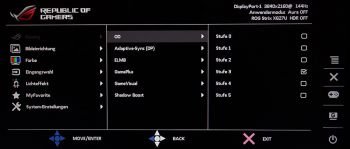
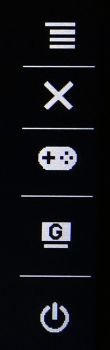











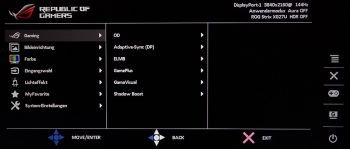
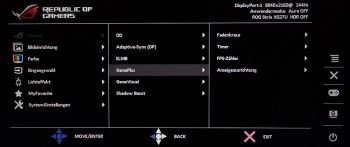
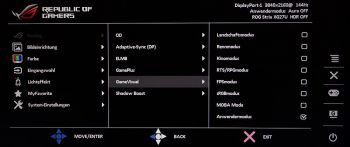
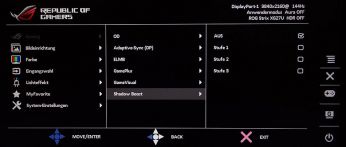
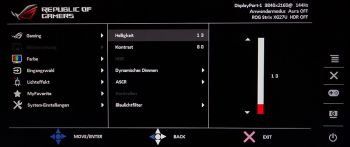
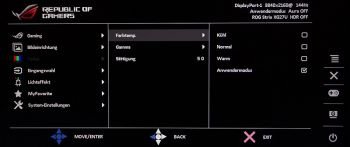
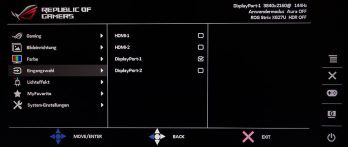
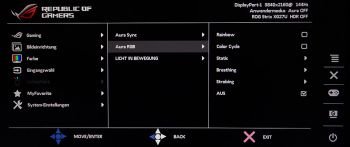
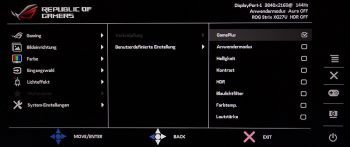
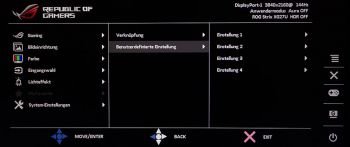
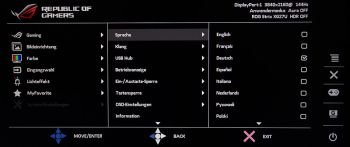
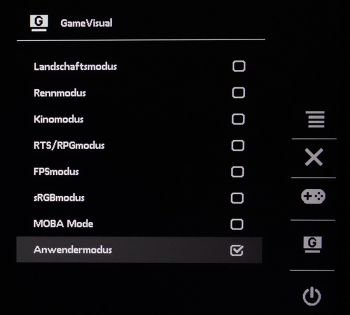


























Shame 144hz pixel acceleration 4 was not tested. I think is quite slow. So you have 4 or 5 to pick. Slow pixels for 4 or massive overshoots for 5
Hallo Damian,
ich habe einen Nachtrag, der auch andere Leser interessieren dürfte, daher keine Antwort auf meinen vorherigen Eintrag sondern ein neuer Kommentar:
Ich habe mir inzwischen insgesamt 3 dieser Monitore gekauft und einer davon hat seit heute eine Fliege, der zweite einen Fliegenschiss oder Staub oder sonst irgendetwas zwischen Panel und Hintergrundbeleuchtung. Lediglich der dritte ist (noch) nicht betroffen. Dieser Bildschirm scheint offenbar anfällig dafür zu sein. Meine Verärgerung kann man wohl kaum in Worte fassen. Ich hoffe ich habe Glück und das Problem löst sich von selbst. Ansonsten hilft wohl nur auf Kulanz seitens ASUS zu hoffen. Daher an alle anderen Interessenten: Achtung!
Vor Jahren gab es hier massive Probleme mit kleinen Gewittertierchen. In den letzten Jahren habe ich dazu allerdings nichts mehr gehört. Hier ein Artikel zum Thema: https://www.prad.de/krabbelnder-albtraum-insekt-im-monitor/
Hallo Damian,
weißt du eventuell ob die Acer XB3 Monitore das gleiche Panel besitzen wie der hier getestete Asus Monitor?
Wenn ja, könnte man davon ausgehen eine ähnlich gute Bildbearbeitung möglich wäre?
Grüße
Andre
Hallo Murat,
da der Monitor eine 4K Auflösung besitzt, ist Schrift bei 1:1 Darstellung sehr klein, etwa nur 2 mm groß. Daher stellt man gerne die DPI im Windows ein wenig zurück, auf 125 % oder auch 150 %. Nicht alle Programme wandeln diese leicht größere Anzeige korrekt um und so kann die Darstellung etwas unscharf werden. Dafür kann aber der Monitor nichts. Wird die Einstellung auf 100 % belassen, wäre mir keine Unschärfe aufgefallen.
Auch was den Rotstich oder pinke statt rote Farbe betrifft, gab es diesen Effekt bei unserem Testgerät nicht.
Hallo Damian,
ich hätte mal eine Frage zu den Farbräumen.
Ich steige gerade beruflich um zum Mediengestalter und suche einen Bildschirm der für eine Druckvorstufe und zum spielen geeignet ist. Ist es dann wichtiger, dass der Adobe RGB Farbraum abgedeckt wird?
(bei diesem Bildschirm ist ja nicht angegeben wie hoch der Adobe Farbraum abgedeckt wird)
Oder kann ich da auch mit einem DCI Farbraum gut arbeiten?
Wäre vielleicht die Lenovo 44 Zoll Serie eine Alternative? (99% Adobe, 90% DCI und 144hz)
Danke und Grüße
Andre
Servus Andre,
es kommt ganz darauf an in welchem Farbraum du vorhast zu arbeiten. Wenn dein Arbeitsfarbraum AdobeRGB ist, dann ist dieser Asus nicht die beste Wahl. Natürlich kann auch der XG27UQ den AdobeRGB Farbraum anzeigen, allerdings ist die Abdeckung zu gering als dass es Sinn machen würde mit dem Asus in diesem Farbraum zu arbeiten.
Die Lenovo 44 Zoll Serie kenne ich leider nicht. Hat der wirklich 44 Zoll? Das wäre dann ja schon Fernsehgröße 🙂
Ich hab mich noch etwas belesen. Als der Lenovo fällt raus da der Bildschirm gebogen ist und der Adobe RGB Wert nicht erreicht wird der angegeben wird.
Ich möchte einfach nur für meine berufliche Zukunft (Mediengestalter) einen Monitor der beides kann gaming und Bildbearbeitung bzw. Prepress. Und da möchte ich gerne das der Adobe-RGB Farbraum gut abgedeckt wird, damit, wenn ich diesen benötige auch zur Verfügung habe 🙂
Kennst du ein Modell welches du empfehlen könntest?
Grüße und vielen Dank
Andre
Hallo Andre, eine Kaufberatung ist hier nicht so gut platziert. Nutze dafür doch bitte unser Forum.
Hallo Damian,
besten Dank für dein Bericht über diesem Monitor. Ich überlege mir den zu kaufen. Was ich noch gerne wissen würde ist, dass bei zwei anderen Berichte z.B. die Schärfe des Monitors unscharf wirken und die Farbe Rot auch zu intensiv sei, eher wie ein Pink.
Kannst du das bestätigen?
Unterstützt es HDCP 2.2? über HDMI? und auf DisplayPort?
Guten Tag,
vielen Dank für den ausführlichen Test. Ich möchte mir diesen Monitor für meine zukünftige PS5 kaufen. Ist es möglich das mit „Über HDMI ist Adaptive Sync nicht verfügbar“ nicht alle feature der PS5 ausgenutzt werden? Vielen Dank für euer Feedback.
Beste Grüsse
Fred
Das ist korrekt. Mit HDMI hast du die im Test genannten Einschränkungen und kannst nicht das volle Potenzial des Monitors nutzen. Hat die PS5 keinen DisplayPort Anschluss? Wenn dem so ist, würde ich zu einer anderen Spielekonsole greifen.
unter den HDR Bildern steht nochmal der Fadenkreuz Absatz
Danke für den Hinweis, der Absatz wurde entfernt.
Ich besitze mittlerweile den Asus XG27UQ und bin damit sehr zufrieden!
Danke für den ausführlichen Test.
Ich suchte schon seit einer Weile einen neuen Monitor, den ich sowohl zum spielen als auch für die Arbeit (Bildbearbeitung) verwenden kann. Habe mir aufgrund des Tests nun den ASUS XG27UQ geholt, heute angekommen und mein Ersteindruck ist sehr positiv.
Besonders erfreulich: bei meinem Exemplar kein störendes Backlightbleeding (damit scheint Asus ja öfter Probleme zu haben). Der subjektive Gesamteindruck vom Bild ist sehr gut. Ich habe jedoch den Eindruck, dass er weniger Blickwinkelstabil ist, als mein alter EIZO, das mag aber auch schlicht daran liegen, dass er mit 27″ größer ist als mein letzter Monitor und ich näher dran sitze. Denn der asymetrische Monitorfuß nimmt leider viel Platz in der Tiefe ein. Das ist leider etwas nervig, aber vielleicht lege ich mir einen Monitorarm zu, um den Bildschirm weiter zur Wand schieben zu können. Keinerlei Lüftergeräusche vernehmbar. Das Gehäusedesign im Gamerstyle trifft nicht wirklich meinen Geschmack aber die LEDs lassen sich deaktivieren und einen schwarzen Rand hatte der letzte Monitor auch, also halb so schlimm. Was ich noch nicht testen konnte ist der 144Hz Modus, denn wie ich nun feststellte funktioniert „G-Sync compatible“ nur mit neueren Nvidia-Karten während das tatsächliche G-Sync auch mit älteren Geforce-Karten geht. Aber die Grafikkarte wird eh demnächst ersetzt.
Soweit mein subjektiver Ersteindruck. Ich bin zufrieden. Danke an Prad für den ausführlichen Test
Servus Thomas! Danke für dein ausführliches Feedback. Es freut uns dass du zufrieden bist.
Was den Blickwinkel betrifft, ist die Größe sicher der Hauptgrund. Es könnte aber auch daran liegen dass der Eizo ein VA Panel verbaut hat, der Asus ist mit einem IPS Panel ausgestattet. Die beiden Paneltechnologien sind ein wenig unterschiedlich und durch die Aufhellungen dunkler Tonwerte aus dem Winkel bei IPS, kann der Blickwinkel subjektiv ein wenig schlechter ausfallen. Dafür ist die Farbsättigung bei IPS besser. Mir persönlich sagt IPS mehr zu, das ist aber natürlich subjektives Empfinden. VA hat ebenso seine Vorteile wie einen niedrigeren Schwarzpunkt, was zu einem höheren Kontrastverhältnis führt.
Ich wünsche dir jedenfalls weiterhin viel Freude mit dem Asus und bedanke mich für dein Lob.
Gibt es vielleicht einen vergleichbaren Monitor in nicht-Gamer-Design? Ich finde den Monitor vom Aussehen grauenhaft.
Hallo Perry! Wenn er auch Gaming können, jedoch nicht so sehr nach „Gaming“ aussehen soll, schau dich mal bei Eizo um. Die Foris Modellreihe ist recht zurückhaltend im Design für einen Gamingmonitor und die Bildqualität ist bei Eizo eigentlich immer sehr überzeugend.
Guten Tag Herr Köb,
vielen Dank für den sehr aufschlussreichen Test, der mich schlussendlich auch zum Kauf dieses Monitors bewegt hat. Er ist farblich tatsächlich so gut, dass mein SpyderX Elite schon bei Werkseinstellung kaum Abweichungen erkennen konnte und nach Kalibrierung im Rahmen der Messgenauigkeit des SpyderX die Farben praktisch perfekt darstellt. Die Farben wirken im Gegensatz zu allen Bildschirmen, die ich bisher hatte tatsächlich erstmals wirklich natürlich.
Was mich aber überrascht und schockiert hat, ist der von mir gemessene Kontrast im Vergleich zu dem von Ihnen gemessenen. Ich komme bei Werkseinstellungen im Anwendermodus auf einen Kontrast von gerade einmal 660:1 bei maximaler Helligkeit und und 580:1 bei 25% Helligkeit. Nach Kalibrierung werden die Werte geringfügig besser und liegen dann abgesehen von 0% Helligkeit zwischen 600:1 und 700:1, was mir aber weiterhin recht niedrig erscheint. Ist es Ihrer Meinung nach plausibel, dass der Kontrast innerhalb einer Monitorserie so sehr streut oder ist meinem Colorimeter nicht zu trauen? Bei meinem vorherigen, schon einige Jahre alten Bildschirm (ASUS VG278HE, hierzu gibt es bei Prad auch einen Artikel, war ebenfalls kaufentscheidend) ergaben sich im Direktvergleich Werte von immerhin 870:1(100%)/690:1(25%). In dunklen Partien von Bildern, die beim XG27UQ komplett schwarz sind, sehe ich bei meinem alten Bildschirm noch verhältnismäßig deutlich Bildinhalte. Es würde mich sehr freuen, wenn Sie mir eine kurze Einschätzung geben könnten.
Ein jahrelanger begeisterter Leser der Prad Testberichte
Servus Thomas. Danke für deine ausführliche Rückmeldung und das Lob! Wenn es für dich okay ist, bleiben wir gerne beim Du.
Das Kontrastverhältnis wird ja aus Schwarzpunkt und Helligkeit berechnet. Je nachdem was für einen Schwarzpunkt das Kalibrierungsgerät misst, kann das Ergebnis mitunter stärker abweichen. Das i1 Pro beispielsweise misst einen bis zu 0,1 cd/m2 höheren Wert als das i1 Display Pro bei gleicher Monitoreinstellung.
Letztendlich ist aber der Kontrastwert auf dem Papier egal. Man merkt ein gutes Kontrastverhältnis am besten durch eine subjektive Bewertung, nämlich dann wenn schwarze Bildbereiche auch wirklich schwarz angezeigt werden und nicht dunkelgrau. Für die Bildbearbeitung spielt der Kontrast nur eine untergeordnete Rolle. Wir hatten auch schon hochwertige Eizo Grafikmonitore im Test, deren Kontrastverhältnis nur bei etwa 700:1 lag. Da würde ich mir keine Gedanken machen.
Wenn allerdings beim Asus in dunklen Bereichen nur noch schwarz angezeigt wird, obwohl da eigentlich noch Abstufungen angezeigt werden sollten, stimmt womöglich der Schwarzpegel nicht. Hier würde ich dann mal versuchen mit der Shadow Boost Funktion eine Verbesserung zu erzielen.
Hallo Damian,
vielen Dank für die ausführliche und rasche Antwort!
Dass auch Grafikmonitore teilweise nur 700:1 erreichen war mir nicht bewusst und es ist beruhigend, dass du das nicht kritisch siehst. Und vermutlich betrügt mich mein SpyderX auch ein wenig, denn mein alter Spyder5, den ich in der Zwischenzeit zum Vergleich herangezogen habe, misst höhere Kontrastwerte, wenngleich nicht ganz das was du bei deinem Test gemessen hast. Was Shadow Boost angeht, finde ich es für Spiele und die meisten Anwendungen eine gute Lösung, für das Bearbeiten von Fotos werde ich wohl etwas experimentieren, bis das hinhaut. Dir aber vielen Dank für den Test und die Antwort, bin insgesamt sehr zufrieden mit dem Monitor und es macht einfach Spaß damit zu arbeiten und zu zocken.
Hey Prad, im Abschnitt HDR wird das Fadenkreuz nochmal thematisiert. Sieht nach Copy-Paste-Fehler aus.
Hallo Herr Köb,
vielen Dank für den Test. Ich suche einen ordentlichen Allrounder-Bildschirm mit der Möglichkeit auch schnelle Games flüssig spielen zu können (sollte am besten auch das Spielen mit Playstation&Co. auf gutem Niveau ermöglichen). Daher finde ich den Bildschirm sehr interessant, schwanke jedoch zwischen dem ASUS XG27UQ und dem XG279Q (den Test von Ihrem Kollegen habe ich vorher durchgelesen). Wenn ich allein die Texte von den beiden Tests lese, dann kommt mir der XG279Q etwas besser vor. Die Noten in der Bewertung sprechen jedoch für den XG27UQ. Lassen sich die Noten der jeweiligen Disziplinen 1:1 gegenüberstellen?
Wie schlägt sich der XG27UQ in Verbindung mit Playstation&Co.? Würden die gemessenen Bildaufbauzeiten des XG27UQ auch im 2560 x 1440 Betrieb gelten? Wenn man die Preise außer Acht lassen würde, welchen Bildschirm von den Beiden würden Sie vorziehen?
Vielen Dank und viele Grüße
interessierter Leser
Entschuldigung für die etwas späte Rückmeldung. Ich denke von der Qualität her sind beide Monitore gleich auf. Der Rest ist der Serienstreuung geschuldet. Ich persönlich würde bei 27 Zoll allerdings zu einer WQHD Auflösung greifen. 4K lässt sich auf 27 Zoll nur vernünftig verwenden wenn man im Betriebssystem die DPI auf 125 oder 150 % setzt weil ansonsten die Anzeige von Schrift einfach zu klein ist. Beim Gaming stellt 4K auch viel höhere Anforderungen an die Hardware als WQHD und wenn man dann eh alles auf 2560 x 1440 Pixel stellt, kann man gleich das Modell mit WQHD nehmen.
Wenn wir beim Du bleiben dürfen, die Entscheidung welches Modell es werden soll, liegt ganz alleine bei dir.
Prima, danke für die schnelle Antwort! Habe den Asus jetzt mal bestellt und werde dann nach dem Testen Feedback geben!
Sehr geehrter Herr Köb,
besten Dank für den tollen Test, der mich zum Nachdenken über den Kauf des Monitores angeregt hat. Eine für mich sehr wichtige Frage möchte ich Ihnen allerdings zuvor noch stellen:
Haben Sie die PWM-Frequenz auch bei geringerer Leuchtkraft als 140 cd/m getestet? Beispielsweise bei 0% Helligkeit, also ca. 64 cd/m? Ich fürchte nämlich, dass sie dort niedriger sein und evtl. sogar in den wahrnehmbaren Bereich kommen könnte.
Herzlichen Dank für Ihre kurze Rückmeldung!
Hallo. Wir machen nur eine Messung bei 140 cd/m2 aber aus Erfahrung hat sich gezeigt dass dieser Wert meistens für den gesamten Helligkeitsbereich gilt. Mir ist zumindest subjektiv bei keiner Helligkeitseinstellung ein flimmern aufgefallen. ELMB sollte aber deaktiviert sein das ist ganz wichtig denn ELMB hat leider starkes flimmern zur Folge, insbesondere bei Bewegtbildern ist der negative Effekt gut sichtbar. Falls Sie sich für diesen Asus entscheiden, würde es mich freuen wenn Sie uns ein kurzes Feedback geben könnten wie zufrieden Sie mit dem Monitor sind.
Beste Grüße
Damian